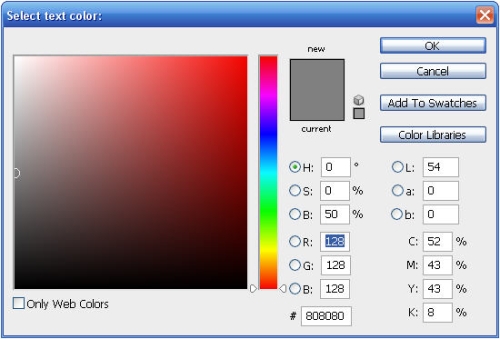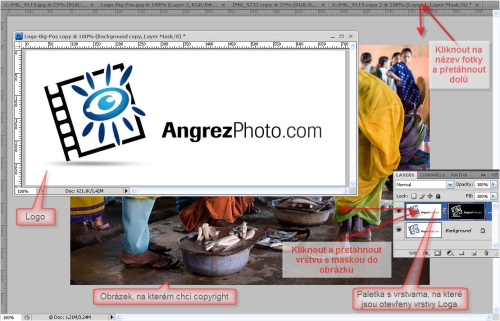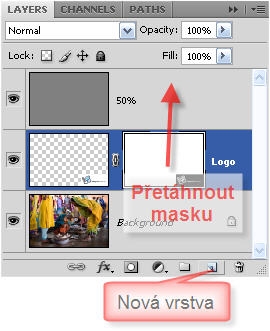Copyright z obrázku pomocí neviditelné barvy ve Photoshopu

Tak mě napadlo, jestli by se pro copyright místo písma nedal použít obrázek. Našel jsem na hard disku logo, které používám na svých stránkách, načetl ho do Photoshopu a zjistil, že to jde. Logo můžete vidět na následujícím obrázku. Přestože vaše bude logo na stopro vypadat jinak, tak by se postup tvorby copyrightu zas tak lišit neměl, protože jde většinou o jednoduché obrázky.

Nejdřív jsem měl trošku problém s výběrem bílých ploch uzavřených v obrázku (výběr jsem musel provézt proto, abych změnil bílou barvu za průhlednou plochu), ale pak jsem přišel na dva docela rychlé (a jeden pomalej) způsoby, jak to udělat.
1a. Výběr pomocí nástroje „Magic Wand“ („Kouzelná hůlka“)

Klikněte na klávesu „W“ nebo vyberte nástroj „Magic Wand“ („Kouzelná hůlka“) ručně a nahoře v pruhu voleb klikněte na ikonu „Přidat do výběru“ a „Anti-alias“. Tolerance určuje, jak moc bude odstín, který se vybere podobný barvě, na kterou kliknete. Protože mám pozadí jednolitě bílé, tak se o to moc starat nemusím. Kdyby to ale bílá nebyla, musel bych zadat větší hodnotu. Další postup je docela jednoduchej – stačí kliknout na všechny bílé plochy, které v obrázku jsou. Největší problém je nevynechat malé plošky v písmenech „A“ a „e“. Nakonec po obrázku leze docela dost mravenců:

1b. Výběr pomocí příkazu „Color range“ („Rozsah barev“)

Klikněte na „Select“ („Výběr“) - > „Color range“ („Rozsah barev“). Nahoře, v nově vyskočeném okně, v možnosti „Select“ („Vybrat“) vyberte možnost „Samled Colors“ („Nabrané barvy“), kdy se barva nasaje (a vybere) z obrázku pomocí kapátka.
Dole zatrhněte kroužek „Selection“ („Výběr“) – díky tomu se zobrazí váš výběr v okýnku (co je bílé je vybrané, co je černé není a jestli je tam něco šedě, tak je to vybráno částečně).
Klikněte na obrázku na barvu, kterou chcete vybrat (v mém případě je to bílá barva, protože chci vybrat všechno kromě ní – to si možná trochu odporuje, ale teď mi věřte) a pomocí jezdce „Fuzziness“ („Neurčitost“) výběr doupravte. Nakonec, pokud jste s výběrem spokojeni, klikněte na tlačítko „OK“.
2. Výběr je hotovej. Na paletce s vrstvama duplikujte vrstvu „Pozadí“ (přejmenoval jsem ji na „Logo“). Jestli vám mravenci pochodují i po nové vrstvě, klikněte na ikonu „Add layer mask“ („Přidat masku“ – světlé kolečko v tmavším obdélníčku), což vytvoří z výběru masku. Paletka s vrstvama by měla vypadat nějak takto:

Klikněte na náhled masky a invertujte ji pomocí kláves „Ctrl+I“, takže paletka s vrstvama bude vypadat nyní takto:

3. Jestli máte Photoshop CS4, tak klikněte na název obrázku s logem levým myšítkem a přetáhněte ho kousek dolů. Tím ho dostanete do okna mimo panely. Před tím, než se pustíme do dalšího kroku, by měla plocha Photoshopu vypadat nějak takto:
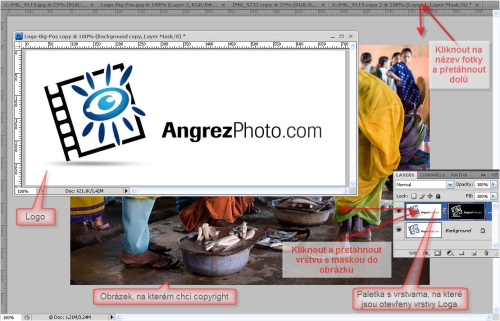
Nahoře by měl být obrázek s logem a pod ním byste měli vidět obrázek, na kterém chcete copyright. Obrázek s logem můžete přetáhnout na stranu víc, než ho mám já – bude lehce jednodušší ho do obrázku přetáhnout. Důležité je, aby na paletce s vrstvama byly vrstvy obrázku s logem.
Teď klikněte na paletce s vrstvama na horní „Logo“ (ta s maskou, kterou jsme před chvílí vytvořili) a přetáhněte ji do obrázku. Teď se vám bude hodit místo, který jste si uvolnili, jestli jste přetáhli obrázek s logem kousek na stranu, jak píšu výše. Obrázek vypadá takto:

Obrázek loga je „trošku“ větší než by měl, ale to hned spravíme. Klikněte na klávesy „Ctrl + T“, díky čemuž je možno logo přetáhnout na místo, kam je potřeba a zmenšit ho. Protože chci zachovat poměr stran, tak jsem se rozhodl, že zmenším obrázek procentuálně (jinak je možný ho zmenšit pomocí myši).

V pruhu voleb jsem klikl na ikonu s řetězem, která zajistí zachování poměru stran, zvolil 40 % původní velikosti a přetáhl už zmenšené logo do pravého dolního rohu. Jak můžete vidět na dalším obrázku, logo má správnou pozici a velikost, ale pořád ještě ne 50 % šedou barvu, k čemuž se hned dostaneme.

4. Na paletce s vrstvama vytvořte novou vrstvu (já ji pojmenoval „50%“) a vyplňte ji 50% šedou (klikněte na „Shift + F5“ a vyberte “50% Gray“ („50% šedá“)).
Přetáhněte masku z vrstvy „Logo“ (ta přetažená z obrázku s logem) do vrstvy „50%“.
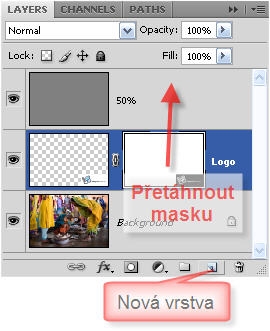
Klikněte na ikonu s okem na vrstvě „Logo“ a udělejte ji neviditelnou. Paletka s vrstvama vypadá teď takto:

a obrázek takhle:

Zmáčkněte klávesu „Alt“ a klikněte na masku vrstvy „50%“. Díky tomu by se maska měla objevit na obrázku. Všechno kolem loga, co je na masce bílé, musíme začernit. Klikněte na klávesu „D“, která vrátí nastavení barvy popředí a pozadí do výchozí podoby a pak klikněte na klávesu „X“, která barvy zamění, takže budete mít barvu popředí černou.

Klikněte na klávesu „B“ nebo vyberte nástroj štětec, který by měl kreslit černě. V pruhu voleb nastavte velikost štětce, jeho tvrdost (100%) a krytí (100%). Jestli budete potřebovat změnit velikost, přepněte si na anglickou klávesnici a používejte klávesy „[“ a „]“. Je to mnohem rychlejší než to nastavovat v pruhu voleb (bacha na to, že zoomování obrázku bude teď na anglickým zetku). Takhle nějak vypadá napůl upravená maska:

Když je maska hotová, klikněte na náhled vrstvy „50%“ - tím se skryje maska na ploše Photoshopu. Na obrázku by mělo zůstat vidět šedé logo.

Ne na dlouho, protože změníme režim prolnutí na “Hard Light” (“Tvrdé světlo”), díky čemuž se logo ztratí.
5. Dalším krokem je zviditelnění obrázku loga, které jsem popsal
v kroku 5 v předchozím příspěvku. Jestli to někoho zajímá, tak moje nastavení stylů vypadalo následovně. Protože se liší od stylu, který jsem použil na písmo, tak jsem si styl uložil, abych ho mohl použít příště.

Paletka s vrstvama na konci celého procesu vypadá takhle:

a tohle je ještě jednou konečný obrázek s copyrightem udělaným z loga.

Jestli si chcete postup vyzkoušet a nemáte logo, tak si to moje, které jsem použil v tomto návodu, můžete stáhnout na konci tohoto příspěvku.
You do not have the required permissions to view the files attached to this post.